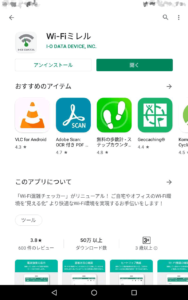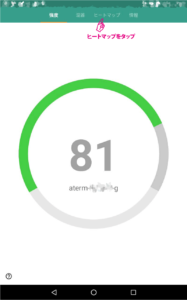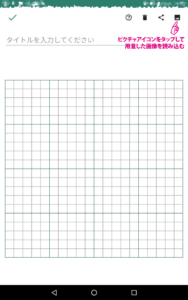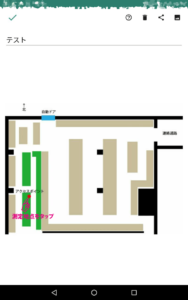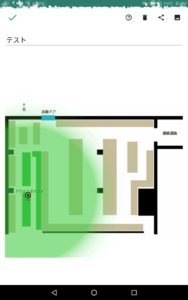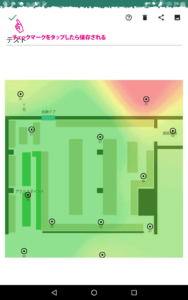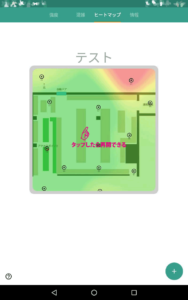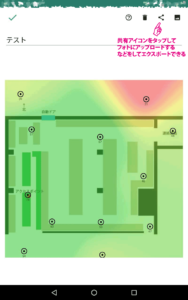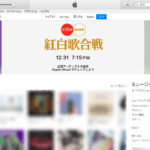Wi-Fiミレルで電波をマッピング
家の中で「なんかワイファイつながりにくいとこあるんだよね」的なことあると思います。
じゃあ、その「なんか」っていうのを見える化しようぜ!ってことで、I-O DATA様が公開しているアプリが「Wi-Fiミレル」ってわけ。かなり昔からぁ!しかも無料っ!
ちなみにスマホアプリなんで、AndroidスマホとかiPhoneじゃないと使えない。
パソコンではできないのだ!残念っっ!
今回、Wi-Fiミレルは、電波強度をマッピングする目的で導入します。
ちなみに今回のように、あるものの強弱を、図面上に色の濃淡などで表現することをヒートマップと言います。
雨雲レーダーの画像なんかもヒートマップと言えるかもしれない。
ヒートマップ – Wikipedia
詳しいことは公式サイトに任せて、とりあえず使い方を見てみます。
さっき実際にやってきました。
- まずは、アプリストアから「Wi-Fiミレル」をインストールしましょう。
以下Android端末での様子です
- 起動すると、現在の電波強度が表示されます。
電波強度をマッピングする目的で導入したので、ヒートマップをタップします。
- 初めての場合は何にも表示されません。
中央の開始をタップしましょう。

- 方眼紙みたいなのが表示されます。このままでも測定はできますが、どこがどこのことなのかわからないので、適当な見取り図を読み込んだ方が良いでしょう。
右上の ピクチャアイコンで画像を読み込めます。
見取り図をあらかじめ用意しておく必要があります。
手書きのスケッチをカメラで撮影して読み込むことも可能です。
- 見取り図を読み込んだら、実際に測定する場所に行ったうえで、
見取り図上の現在地をタップします。
 この見取り図は、店内フロアの一部で、黒が床から天井まで遮っている壁や柱、薄茶や緑は商品展示台や作業台など天井までは遮っていない障害物です。
この見取り図は、店内フロアの一部で、黒が床から天井まで遮っている壁や柱、薄茶や緑は商品展示台や作業台など天井までは遮っていない障害物です。 - 次の画像は、Wi-Fiルーターの設置場所で行ってみたところです。
タップしたところ(測定地点)に 丸印と電波強度の数値が記入されました。
さらにそこを中心に色が付けられます。
色は良好(緑)、まぁまぁ(黄)、ダメかも(赤)みたいな感じです。
Wi-Fiルーターやスマホの向き(それを保持する自分)等によって多少変わるかもしれません。
ルーターのそばなので良好ですね。

- そんな感じでうろうろしながら、どんどん測定していきヒートマップを仕上げていきましょう。
出来上がったら(途中でも)、左上の チェックマークをタップで、保存してヒートマップのホーム画面に戻ります。
今回の測定では、すべてのポイントで立ったまま測定していますので、商品展示台や作業台などの影響はあまりありません。たぶん。
- (画像では一つしかありませんが)ヒートマップ一覧から任意のヒートマップをタップすることで、記録を再開したり、眺めることが(エクスポートすることも)できます。
右下の プラスマークで、新しいヒートマップの作成もできます。
おうちなら、別のフロア(階)で記録するなどに活用できますね。
- ヒートマップはWi-Fiミレルの画面でしか確認できませんが、エクスポート(書き出し)することで、他のアプリ(最終的にはパソコン)などでも見れるようになります。
パソコンで見る方法についてはココでは解説しませんが、当ブログをご愛読の方なら朝飯前でしょう。
エクスポートは、ヒートマップの画面の右上にある シェアアイコンをタップして、Googleフォトなどを選択することで、Googleフォトなどに結果的にエクスポートされます。
Googleフォトにエクスポートできるわけですからあとは…。

このようにすれば、建物や部屋のどこらへんでWi-Fiの電波が強いのか、はたまた弱いのかがある程度わかるようになりましたね。
Wi-Fiミレルのヒートマップは、その時点での受信強度を、タップした場所を中心に描画し、他のポイントでの描画と合成しているだけのようなので、専用の測定機器ではありませんし、完璧に正確なヒートマップというわけではありませんが、十分参考にはなると思います。
実施例では、使った端末がWi-FiのG(2.4GHz)しか対応してなかったので、Wi-FiのA(5GHz)の例は示せませんでした。
一般的に、Aの方が通信速度が速いけれど、障害物に弱く届きにくい傾向にあります。
届きにくい場所がわかったら
中継機の設置や、Wi-Fiルーターをより高性能なものへ買い替えることも検討してみましょう。
特に、年数の経ったWi-Fiルーターは、ヘタッてきて電波が弱くなっていることもあるといわれます。
5~6年とも。
建材などの影響で届かないということもあるので、詳しい人に実際に見に来てもらうのも手です。
ちなみに、インターネットが速いか遅いかはWi-Fiの受信感度だけで決まるわけではありません。
受信良好なのに!って場合は、一度プロバイダなどの業者にも相談してみましょう。
そちらの乗り換えだって考えられます。
以上、皆様のWi-Fi快適生活のお役に立てることをお祈り申し上げます。
なお、プロバイダ乗り換え 詐欺 悪質業者には、くれぐれもご注意ください。
安くなりますよとか言って、実際は高くなって回線品質も悪くなる悪質業者がいます。